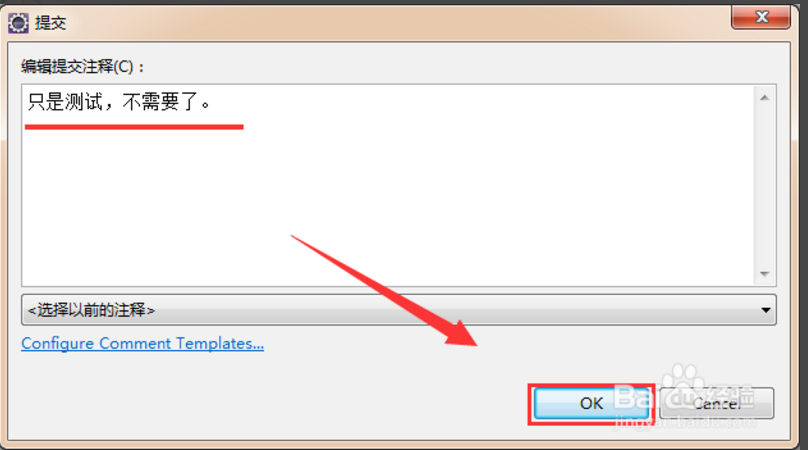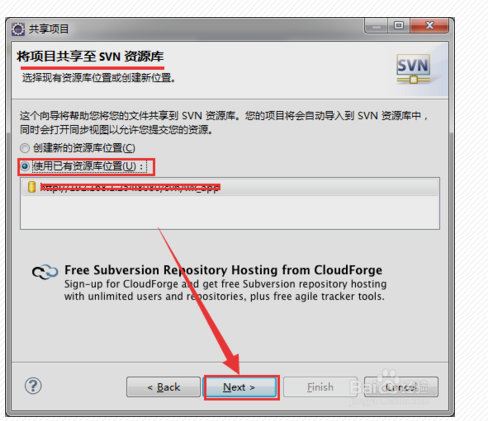Eclipse 添加本地 SVN插件以及运行项目的流程
- 去网上下载SVN插件包。里面包含文件如图:

- 把features和plugins文件夹里面的东西全部复制粘贴到eclipse安装目录下的features和plugins文件夹中就行。然后重启eclipse。

点击eclipse的window -- show view -- other- 出现下图找到svn 选中svn资源库点击OK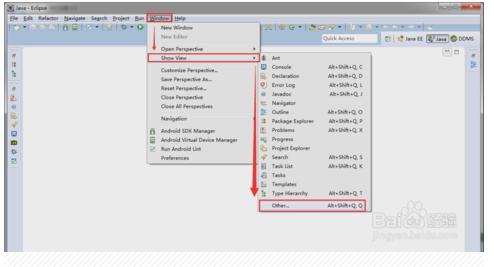
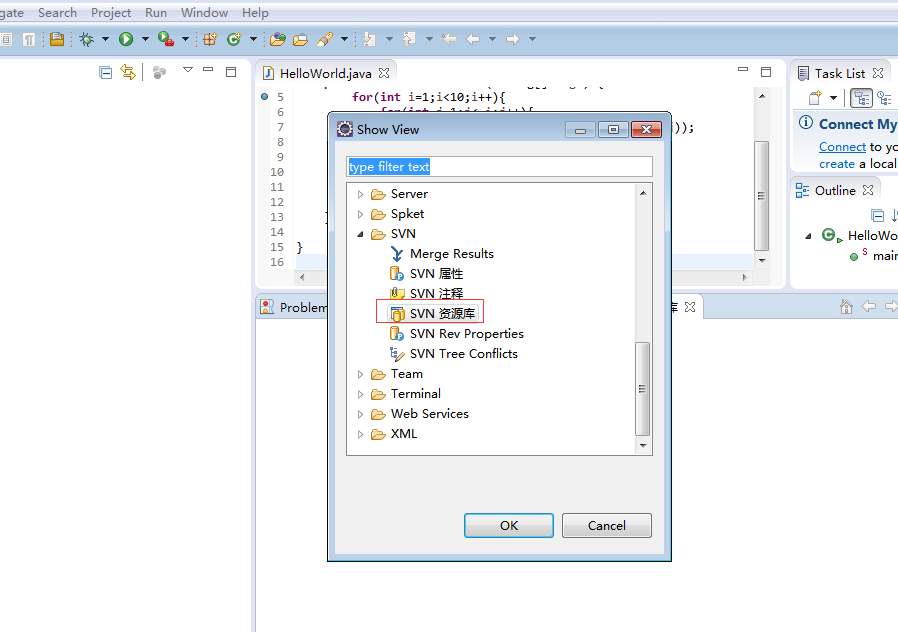
-
SVN资源库出现如下图所示在“问题视图”窗口中。注:问题视图即我们常说的“后台”,用于显示代码或项目配置的错误,双击错误项可以快速定位代码。

- 在SVN资源库窗口的空白处单击鼠标右键,“新建”一个“资源库位置”。
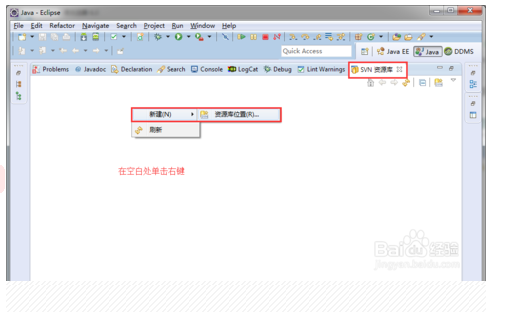
- 添加新的SVN资源库,在位置“location”中输入正确的服务器地址,然后Finish即可。
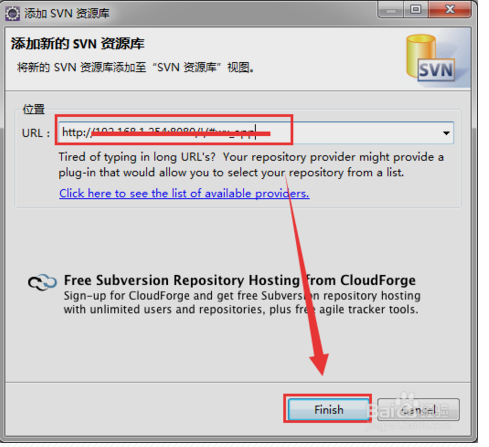
- 输入你的用户名和密码,点击“保存密码”,以便于下次更快速登录。
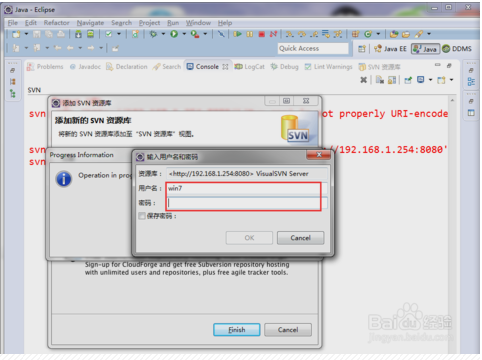
上传项目
- 右键选择需要上传的项目,在Team下Share Project。
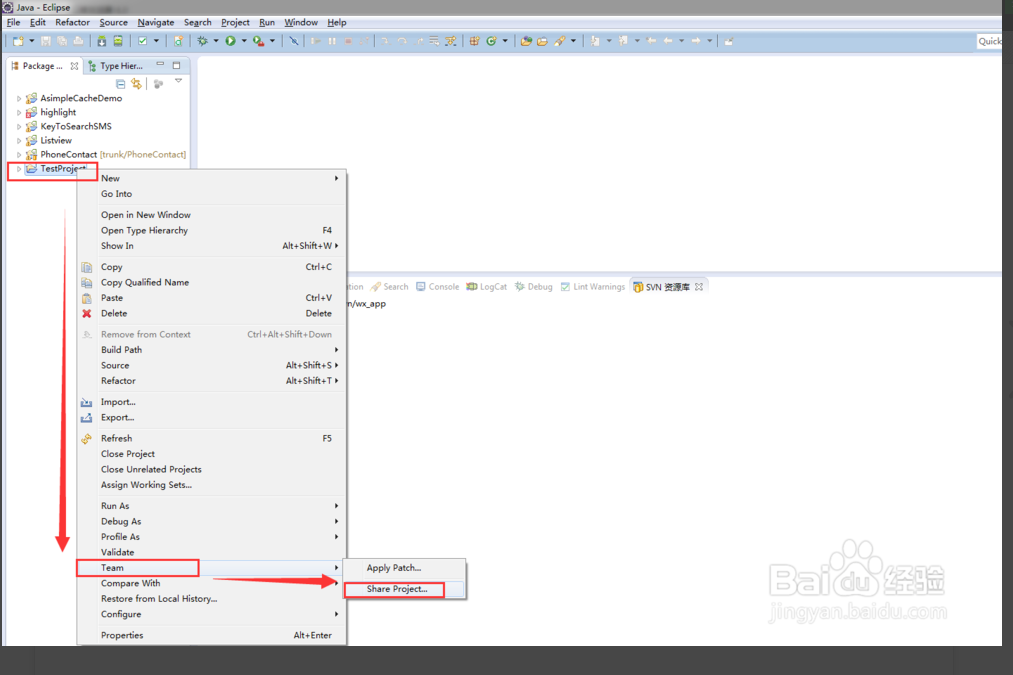
- 选择SVN资源库,点击Next继续下一步。
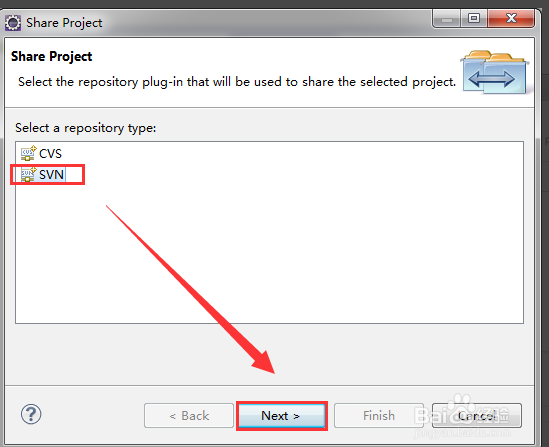
- 将项目共享至SVN资源库,选择现有资源库火创建新位置,点击next下一步。

- 选择SVN资源库中的文件夹名,或者可以使用指定的模块名,这个是已经在服务器指定好的,finish完成。
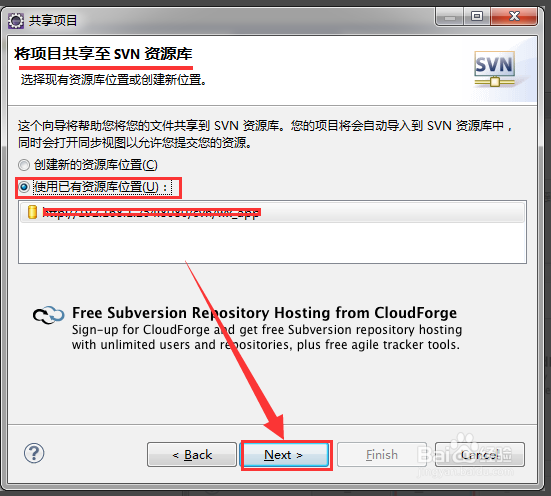
- 是否现在打开此透视图”提示。
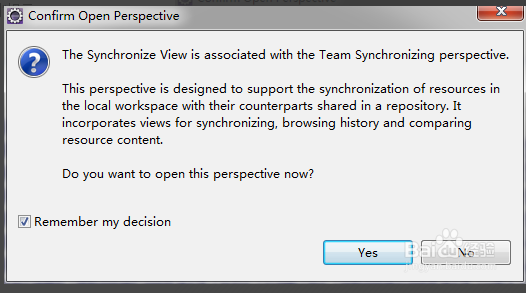
- 为了进一步看清效果,我们现在可以在网页中打开看看。打开项目文件夹,空的!需要执行下步。
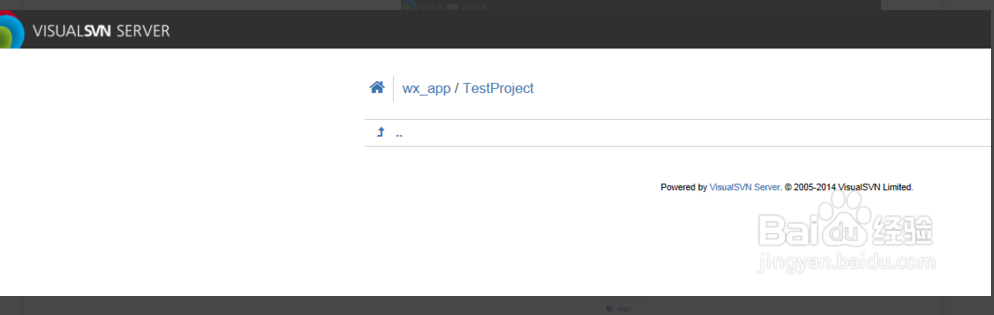
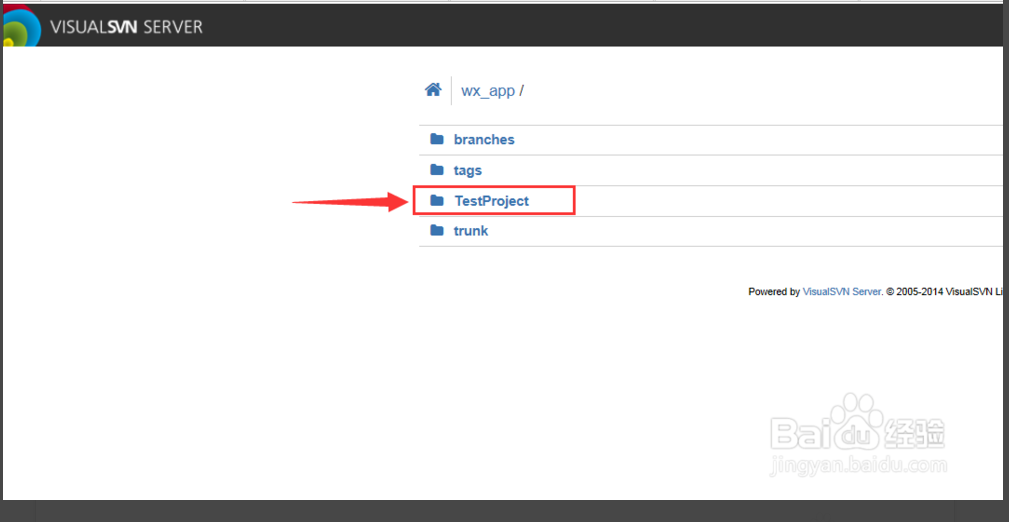
-
提交:同样,右键单击项目,选择Team,这一次我们发现其中多了很多项选择,点击“提交”。

- 提交地址,可以在此写入一些操作说明,点击OK。
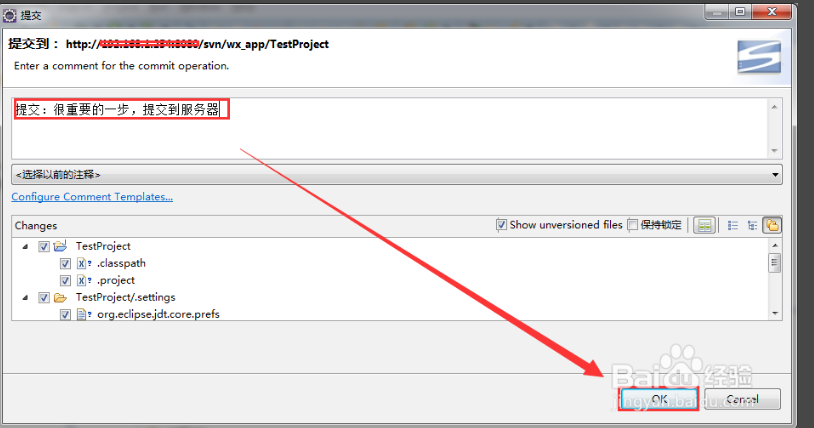
- 再次回到网页中,可以看到所有的文件都已经上传上去了。
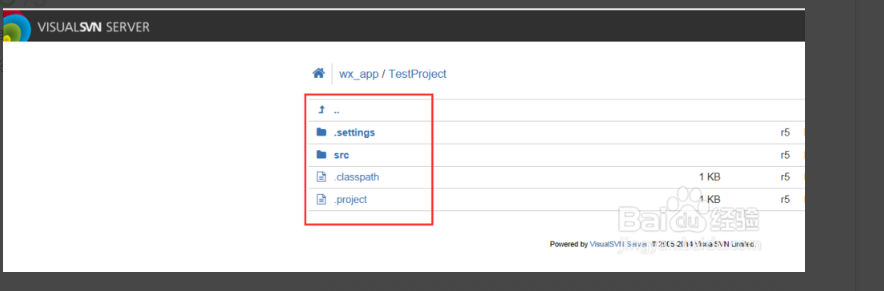
下载项目
- 切换到SVN资源库,右键单击想要检出的项目,选择“检出为……”
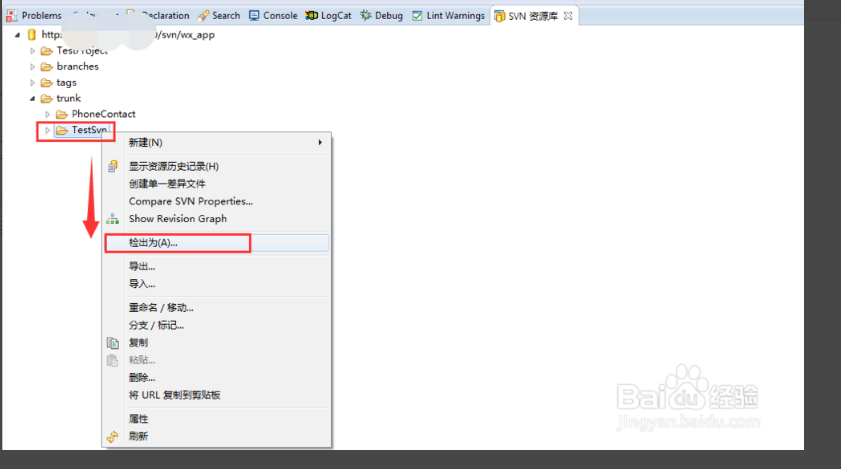
- 作为工作空间中的项目检出,输入项目名称,为了保持一致性可以直接默认,然后Finish。
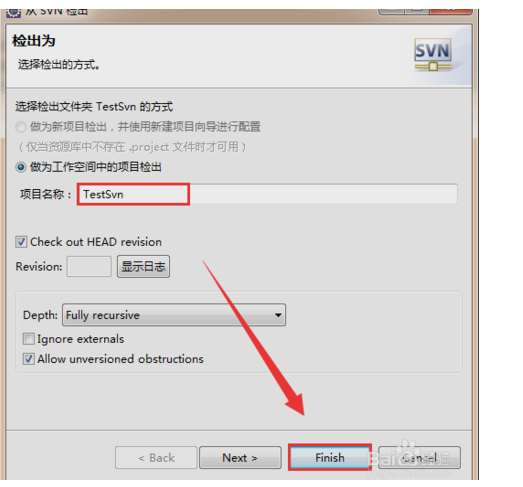
- 检出之后的项目会直接呈现在eclipse中,实际是将项目导出到了设定的工作空间。
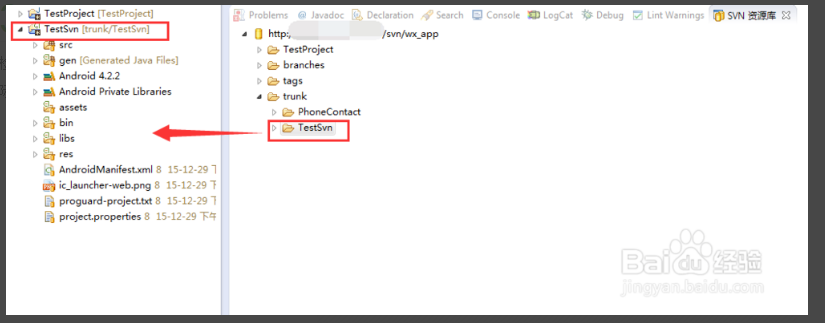
- 导出:导出是指可以直接导出到本地电脑上的任意位置。同样,右键单击所选项目,选择“导出”项。
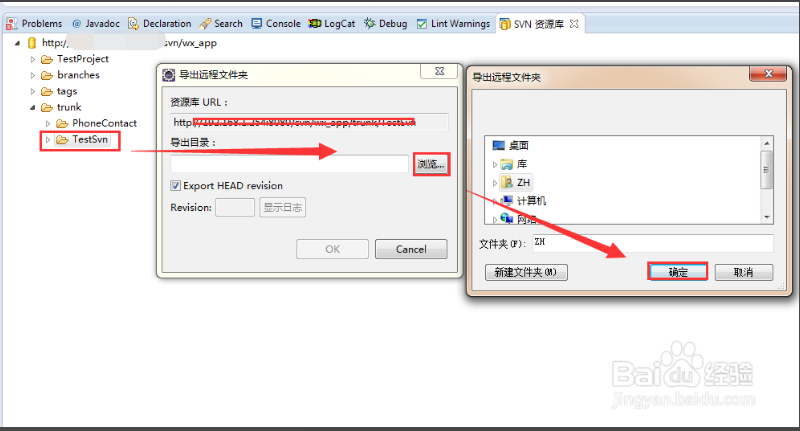
- 在弹出的对话框中通过浏览按钮选择导出目录即可。
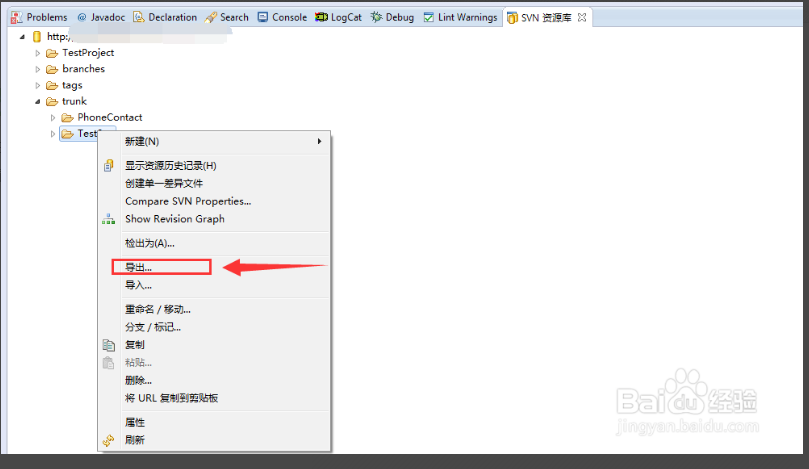
-
删除svn中的项目
- 切换至SVN资源库中,右键单击想要删除的项目,选择“删除”。
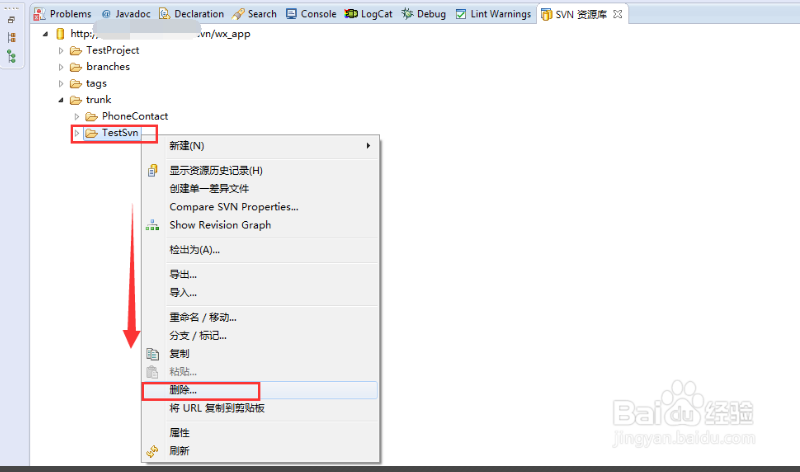
- 编辑提交注释,点击OK完成。